Top 7 Tools zum Entfernen des Hintergrunds aus JPGs

Das Publikum in den sozialen Medien liebt Fotos mit perfekten und attraktiven Hintergründen. Leider würde sich niemand die Mühe machen, sich Fotos mit unscharfen und frustrierenden Hintergründen anzusehen. Deshalb fragen viele Leute, wie kann man den Hintergrund aus einem JPG-Foto entfernen kann.
[KI Wahl] Teil 1. Das beste Programm zum Entfernen von Hintergrund aus JPG-Dateien
Jeder liebt es, einen Hintergrundentferner zu finden, der die Auflösung der Bilder nicht beeinträchtigt. In diesem Teil erfährst du, wie du den Hintergrund aus JPGs entfernen kannst.
HitPaw FotorPea - den Hintergrund aus JPG entfernen
Die meisten Tools, mit denen du lernen kannst, wie du Hintergrundfarbe aus JPG-Bildern entfernen kannst, führen leider zu einem Qualitätsverlust des Bildes. Das Gute daran ist, dass du mit HitPaw FotorPea kein solches Problem haben wirst. Es ist ein makelloses und gigantisches Tool, das den Bildhintergrund dank der KI-gestützten Technologie mühelos entfernt.
HitPaw FotorPea - All-in-One- Fotobearbeitungstool für Win & Mac
Sicherheit Verifiziert. 212.820 Personen haben das Programm heruntergeladen.
- Mit der KI-Erkennung kannst du den Hintergrund aus den Fotos entfernen.
- Du kannst die Hintergrundfarbe mit ein paar Klicks ändern.
- Er ermöglicht es dir, unerwünschte Objekte aus den Fotos zu entfernen.
- HitPaw FotorPea verfügt über eine mühelose Benutzeroberfläche.
- Sie ermöglicht es dir, unerwünschte Objekte zu lokalisieren, bevor du sie entfernst.
Sicher verifiziert. 212.820 Personen haben es heruntergeladen.
Hier ist die Schritt-für-Schritt-Anleitung, um zu lernen, wie man mit HitPaw FotorPea den Hintergrund aus JPG-Bildern entfernt
Schritt 1: Zunächst musst du die offizielle Website von HitPaw FotorPea besuchen und die Software anschließend starten. Nachdem du das Programm gestartet hast, klicke auf das Symbol „Hintergrund entfernen“.

Schritt 2: Sobald das Bild in die Hauptschnittstelle von HitPaw FotorPea hochgeladen wurde, beginnt HitPaw FotorPea automatisch mit der Entfernung des Bildhintergrunds. Sobald er den Bildhintergrund entfernt hat, siehst du einen deutlichen Unterschied zwischen den Eingabe- und Ausgabegeräten.

Schritt 3: Wenn du einen Teil deines Bildes behalten möchtest, klicke auf das Symbol „Behalten“.

Schritt 4: Jetzt kannst du den Bereich deines Fotos auswählen, den du loswerden willst, indem du auf die Schaltfläche „Entfernen“ klickst.

Schritt 5: Mit HitPaw FotorPea kannst du auch die Hintergrundfarbe stark verändern. Du kannst jede beliebige Farbe auswählen, indem du auf den Reiter Farbe klickst.

Schritt 6: Klicke auf das Symbol „Vorschau“ und wähle das Symbol „Exportieren“, um das bearbeitete Foto an den gewünschten Ort herunterzuladen.

Teil 2. Hintergrund von Bildern online entfernen 6 Online-Websites
1|HitPaw Online Hintergrund Entferner - Bild Hintergrund entfernen
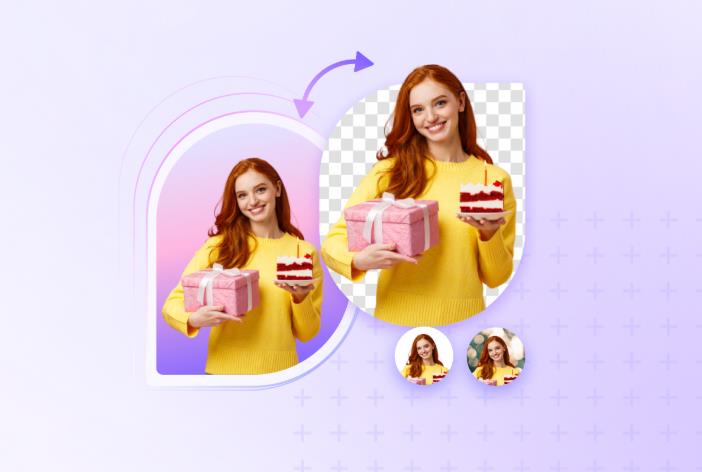
Der HitPaw Online Hintergrund Entferner ist ein praktisches und benutzerfreundliches Tool, das es ermöglicht, den Hintergrund von Bildern schnell und präzise zu entfernen. Besonders für Nutzer, die keine Erfahrung mit komplexen Bildbearbeitungsprogrammen haben, ist dieses Online-Tool eine ausgezeichnete Wahl. Es basiert auf fortschrittlicher Künstlicher Intelligenz (KI), die den Hintergrund automatisch erkennt und entfernt, ohne dass manuelle Eingriffe erforderlich sind.
Funktionen:- Hintergrund entfernen
- Schatteneffekt hinzufügen
- Bilder wiederherstellen
- Markieren Sie grob den Hintergrund oder die Objekte, die Sie entfernen möchten, werden automatisch erkannt.
- 1. Lade ein Bild hoch und klicke auf die Schaltfläche Entfernen.
- 2. Klicke auf "Bearbeiten", um den Bildhintergrund mithilfe der bereitgestellten Vorlagen zu ändern. Klicke auf Download, um das Bild zu speichern.
- 3. Wenn du das Bild weiter bearbeiten möchtest, kannst du auf Edit klicken
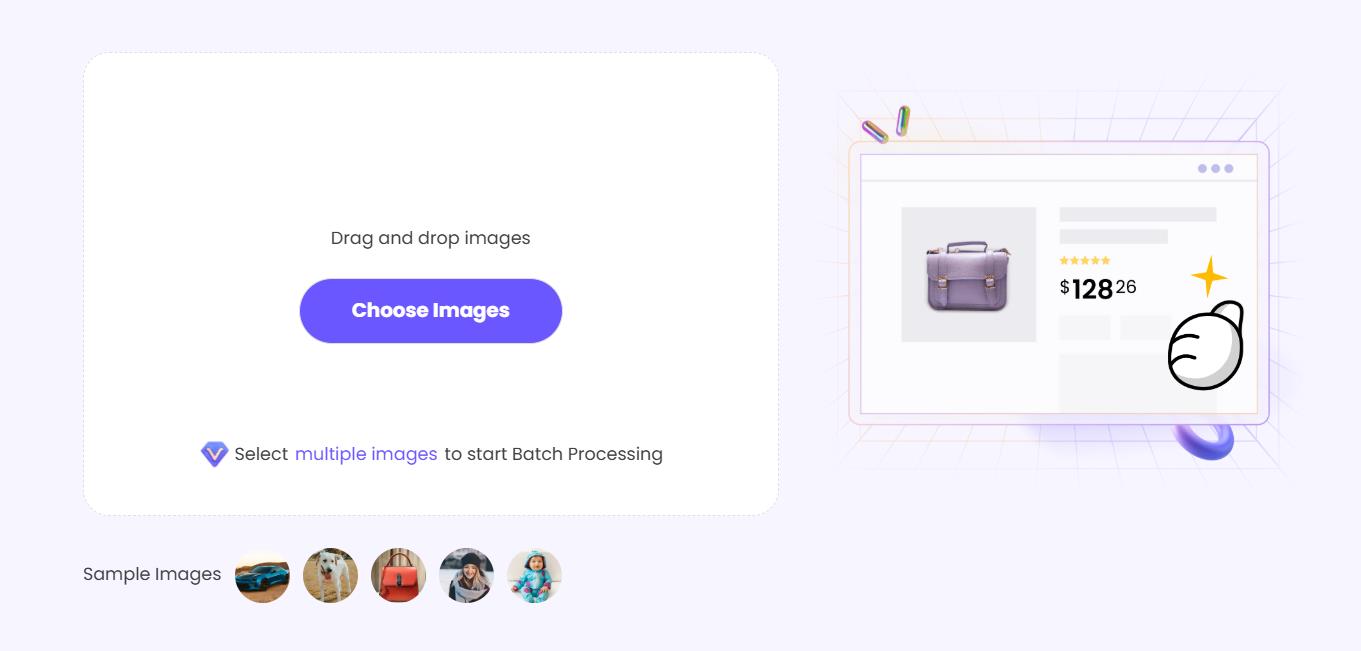
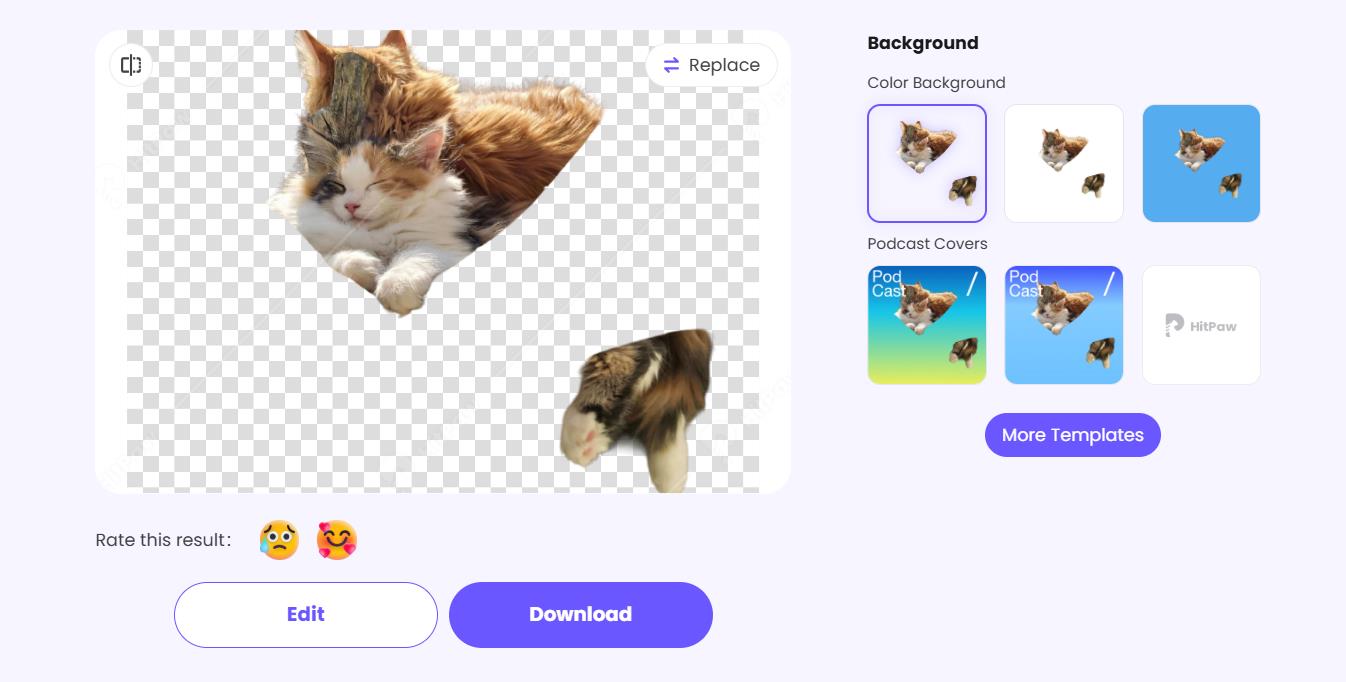
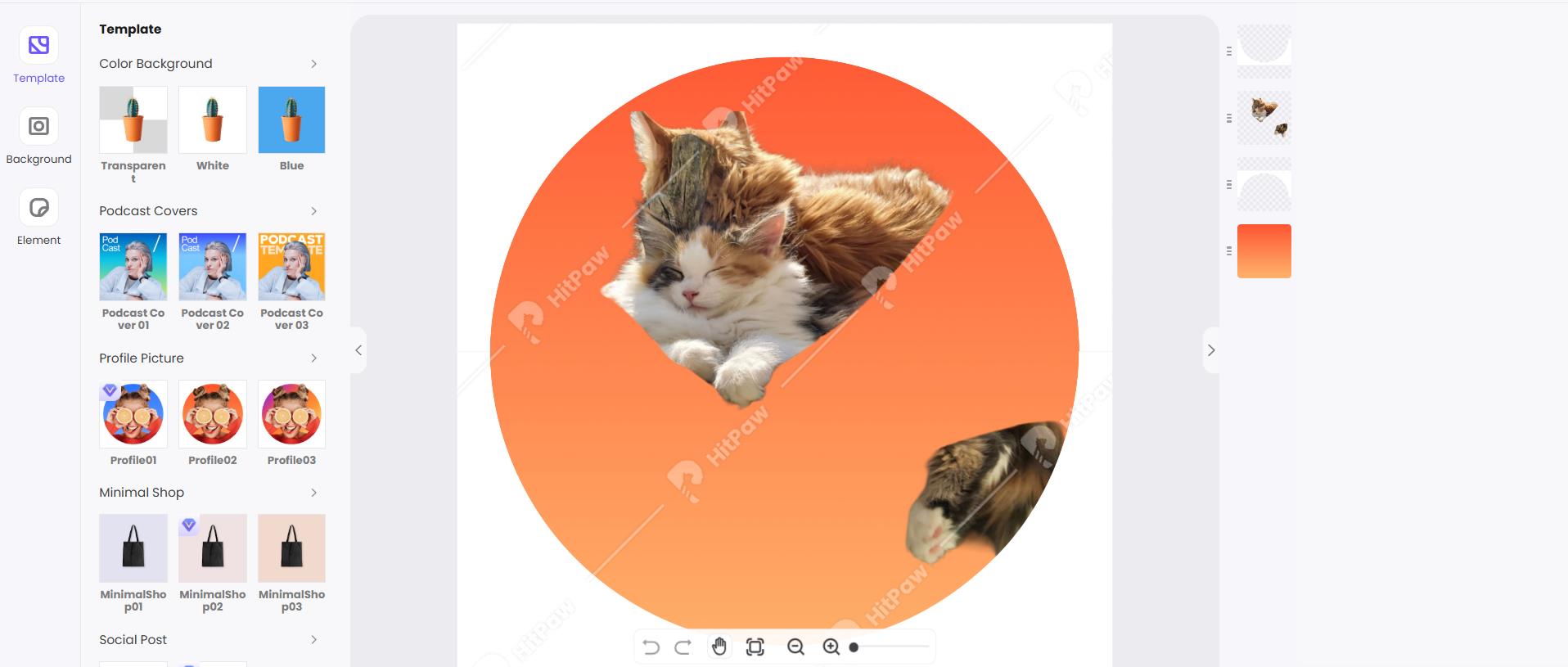
2|Adobe Express - Kostenlos bei deinem Foto den Hintergrund entfernen
Mit dem kostenlosen Tool „Hintergrund entfernen“ kannst du das Motiv deines Fotos freistellen, d. h., einen transparenten Hintergrund erzeugen. So lässt sich dein neues Bild in einer Vielzahl neuer Designs und Projekte einfügen. Platziere das Motiv auf einem farbigen Hintergrund oder füge einen neuen Hintergrund hinzu, um das Motiv ganz anders in Szene zu setzen.
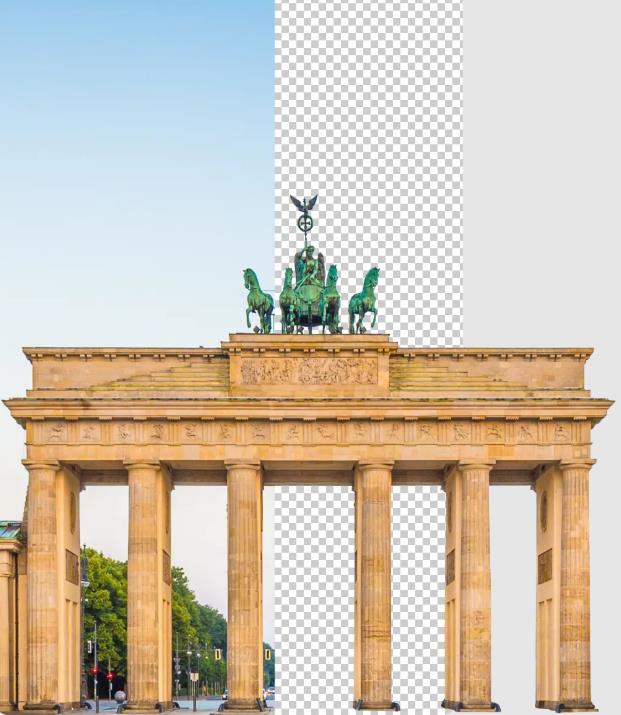
- Bild-Hintergrund entfernen und sofort herunterladen
- Stelle Motive frei und kreiere noch mehr Bilder.
- Abertausende von Vorlagen und Design-Elementen, um noch heute mit der Bearbeitung zu beginnen.
- Hole mehr aus deinem Bild heraus.
Vorteile
- Einfache Bedienung
- Automatische Hintergrundentfernung
- Cloud-basiert und plattformübergreifend
Nachteile
- Eingeschränkte Funktionen in der kostenlosen Version
- 1. Um beste Ergebnisse zu erzielen, wähle ein Bild, bei dem das Motiv deutliche Ränder ohne Überschneidungen aufweist.
- 2. Lade dein Bild hoch, um den Hintergrund in kürzester Zeit automatisch zu entfernen.
- 3. Lade dein neues Bild als PNG-Datei mit transparentem Hintergrund herunter, um es zu speichern, zu teilen oder weiter zu bearbeiten.
3|Schwarzen Hintergrund aus JPG mit remove.bg entfernen
Eine weitere fantastische Möglichkeit, schwarzen Hintergrund aus JPG-Bildern zu entfernen, ist die remove. Bg. Es ist ein geniales webbasiertes Tool, das jeden unerwünschten Hintergrund aus den Bildern herausreißt. Wenn du nach dem Löschen des Bildhintergrunds diesen wiederherstellen möchtest, kannst du mit HitPaw FotorPea den Bildhintergrund schnell wiederherstellen.
Obwohl du mit diesem Online-Hintergrundentferner den Hintergrund von 1 Bild kostenlos entfernen kannst, empfiehlt es sich, das Premium-Paket für ein besseres Erlebnis zu nutzen.
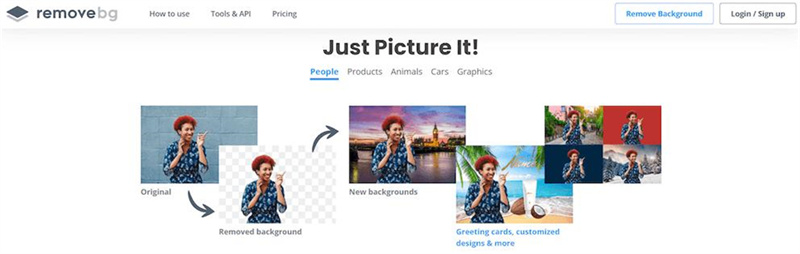
- Bietet die verschiedenen Hintergrundfarben an.
- Bietet eine einfache Benutzeroberfläche.
- Die Auflösung der Bilder wird nicht beeinträchtigt.
Vorteile
- Kostenlose Bildvorschau
- Schnelle Bearbeitung
- Zusätzliche Bearbeitungsfunktionen
Nachteile
- Kein Stapel-Upload
- Kostenpflichtiges Abonnement
- 1. Klicke auf die Schaltfläche „Upload Image“ (Bild hochladen) auf der Startseite.
- 2. Lade dein Bild hoch, um den Hintergrund in kürzester Zeit automatisch zu entfernen.
- 3. Lade dein neues Bild als PNG-Datei mit transparentem Hintergrund herunter, um es zu speichern, zu teilen oder weiter zu bearbeiten.
Verfügbare Plattformen: Windows, Mac und Mobile
4|Hintergrund aus JPG mit Canva entfernen
Canva ist ein weiteres beliebtes Fotobearbeitungsprogramm, mit dem du schnell den Hintergrund aus einem JPG-Bild entfernen kannst. Abgesehen von der intuitiven Benutzeroberfläche gefällt mir an Canva besonders gut, dass die Farbe, die Details und die Auflösung der Bilder nicht beeinträchtigt werden.
Außerdem verfügt Canva über eine Reihe weiterer hervorragender Funktionen zur Fotobearbeitung, mit denen du deine Fotos aufwerten kannst. Da Canva über eine intuitive Benutzeroberfläche verfügt, musst du dich nicht extra anstrengen, um die Bilder zu bearbeiten und unerwünschte Hintergründe zu entfernen.
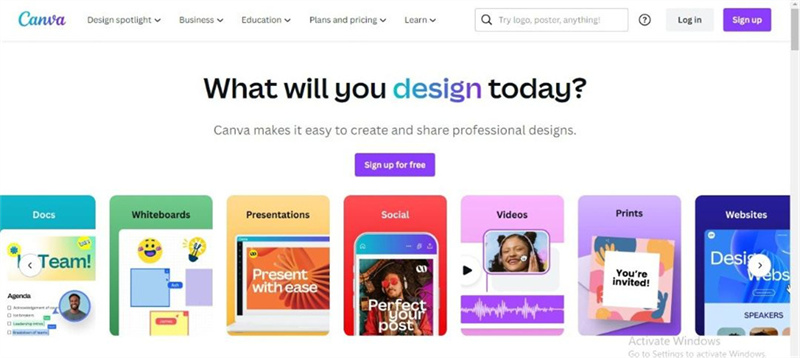
- Die Benutzeroberfläche ist einfach zu bedienen.
- Es ermöglicht dir, den Bildhintergrund schnell zu entfernen.
- Bietet verschiedene beeindruckende Fotobearbeitungstechniken.
Vorteile
- Es gibt eine kostenlose Testversion
- Einfach zu benutzen
- Es beeinträchtigt die Bildqualität nicht
Nachteile
- Die kostenlose Version ist begrenzt
- 1. Öffne deinen Webbrowser und gehe zu Canva.
- 2. Wenn du noch kein Konto hast, erstelle ein kostenloses Konto oder melde dich mit deinem bestehenden Account an.
- 3. Klicke auf den Button „Design erstellen“ auf der Canva-Startseite.
- 4. Klicke in der linken Seitenleiste auf „Uploads“ und dann auf „Medien hochladen“.
- 5. Unter den Bildbearbeitungsoptionen findest du den Button „Hintergrund entfernen“.
- 6. Nachdem der Hintergrund entfernt wurde, kannst du das Bild weiter bearbeiten.
Verfügbare Plattformen: Windows, Mac und Mobile
5|Schwarzen Hintergrund aus JPG mit Depositphotos entfernen
Mit Depositphotos ist es ganz einfach, den Bildhintergrund transparent zu machen. Es ist eine geniale Online-Website zum Entfernen von schwarzem Hintergrund aus JPG-Bildern, so dass sie wunderbar aussehen. Du kannst nicht nur den Hintergrund aus JPG-Bildern entfernen, sondern auch PNG- oder andere Bilddateien automatisch bearbeiten.
Während du den Hintergrund aus den Bildern entfernst, behält dieses wunderbare Tool die ursprünglichen Details, Farben und Formen deiner Bilder bei. Nachdem du den Hintergrund aus den Bildern entfernt hast, kannst du mit Depositphotos auch die anderen Parameter der Bilder bearbeiten.
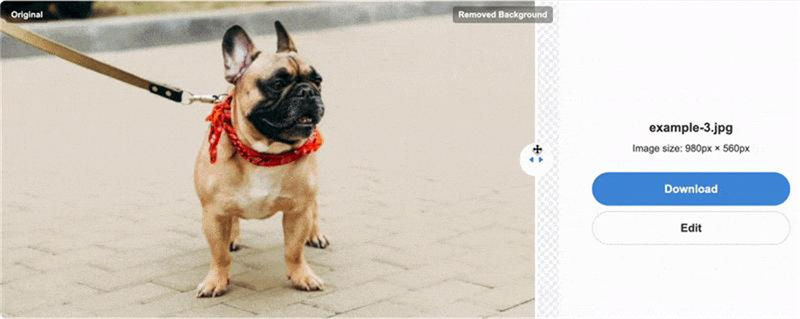
- Ermöglicht es dir, den Hintergrund von JPG-Bildern mit einem Klick zu entfernen.
- Die Qualität der Bilder wird dadurch nicht beeinträchtigt.
- Bietet verschiedene großartige Hintergrundvorlagen.
Vorteile
- Es gibt kein Wasserzeichen
- Einfach zu benutzen
- Sofortige Verarbeitung
Nachteile
- Es unterstützt keine Stapelverarbeitung
- 1. Nach dem Einloggen kannst du das „Hintergrund Entferner“-Tool finden.
- 2. Es ist in der Regel über den Link „Tools“ oder „Design-Tools“ zugänglich.
- 3. Sobald das Bild hochgeladen ist, beginnt das Tool automatisch mit der Analyse des Bildes.
- 4. Wenn du mit dem Ergebnis zufrieden bist, klicke auf den „Download“-Button.
Verfügbare Plattformen: Mac, Windows und Mobile
6|Hintergrund aus JPG mit Fotor entfernen
Fotor ist ein leistungsstarkes Fotobearbeitungsprogramm, mit dem sich alle Parameter der Bilder schnell bearbeiten lassen. Es verfügt über eine KI-Technologie, mit der das Ändern des Hintergrunds von Fotos ganz einfach aussieht.
Fotor ist also eine gute Wahl, wenn du den Hintergrund aus einem JPG-Bild entfernen möchtest. Fotor hilft dir nicht nur zu lernen, wie du den Hintergrund aus einem JPG-Bild entfernen kannst, sondern bietet dir auch die Möglichkeit, die gigantischen und auffälligen Vorlagen zum Ändern des Hintergrunds zu entdecken.
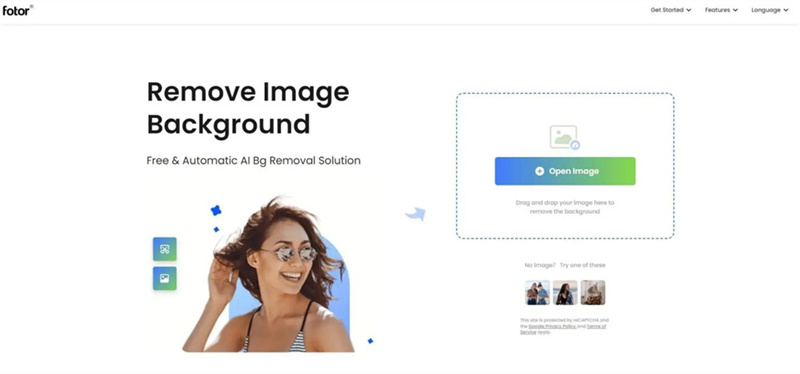
- Ermöglicht es dir, den Hintergrund aus einem JPG-Bild zu entfernen, ohne die Auflösung zu beeinträchtigen.
- Bietet dir Vorlagen zum Ändern des Hintergrunds.
- Bietet eine intuitive Benutzeroberfläche.
Vorteile
- Bietet hochprofessionelle Funktionen zum Entfernen von Hintergründen
- Mit der KI-gestützten Technologie gesegnet
- Verschiedene Funktionen zur Fotobearbeitung
- Einfache Benutzeroberfläche
Nachteile
- Die Bearbeitung größerer Fotos kann zusätzliche Zeit in Anspruch nehmen
- 1. Wähle dann „Foto bearbeiten“.
- 2. Sobald dein Bild hochgeladen ist, siehst du die Werkzeugleiste auf der linken Seite.
- 3. Klicke auf „Hintergrund Entfernen“.
- 4. Fotor wird den Hintergrund des Bildes automatisch erkennen und in wenigen Sekunden entfernen.
- 5. Wenn du mit der Hintergrundentfernung zufrieden bist, klicke auf „Download“ in der oberen rechten Ecke.
Verfügbare Plattformen: Mac, Windows, iOS und Android
Fazit
Das Entfernen des Hintergrunds aus dem JPG-Bild mag einfach aussehen, aber du musst ein paar Dinge beachten, wenn du die Dinge in Ordnung bringst. Du musst sicherstellen, dass die ursprüngliche Qualität der Fotos erhalten bleibt, und genau das hat dieser Beitrag getan.
Wir haben fünf sensationelle Möglichkeiten vorgestellt, wie du den Hintergrund aus JPG-Bildern im Handumdrehen entfernen kannst. Alle im Leitfaden aufgeführten Tools helfen dir dabei, zu lernen, wie du den Hintergrund aus einem JPG-Bild perfekt entfernst, aber HitPaw FotorPea bietet mehr wunderbare Dienste als die anderen. Es ermöglicht dir, schwarzen Hintergrund automatisch aus einem JPG-Bild zu entfernen.





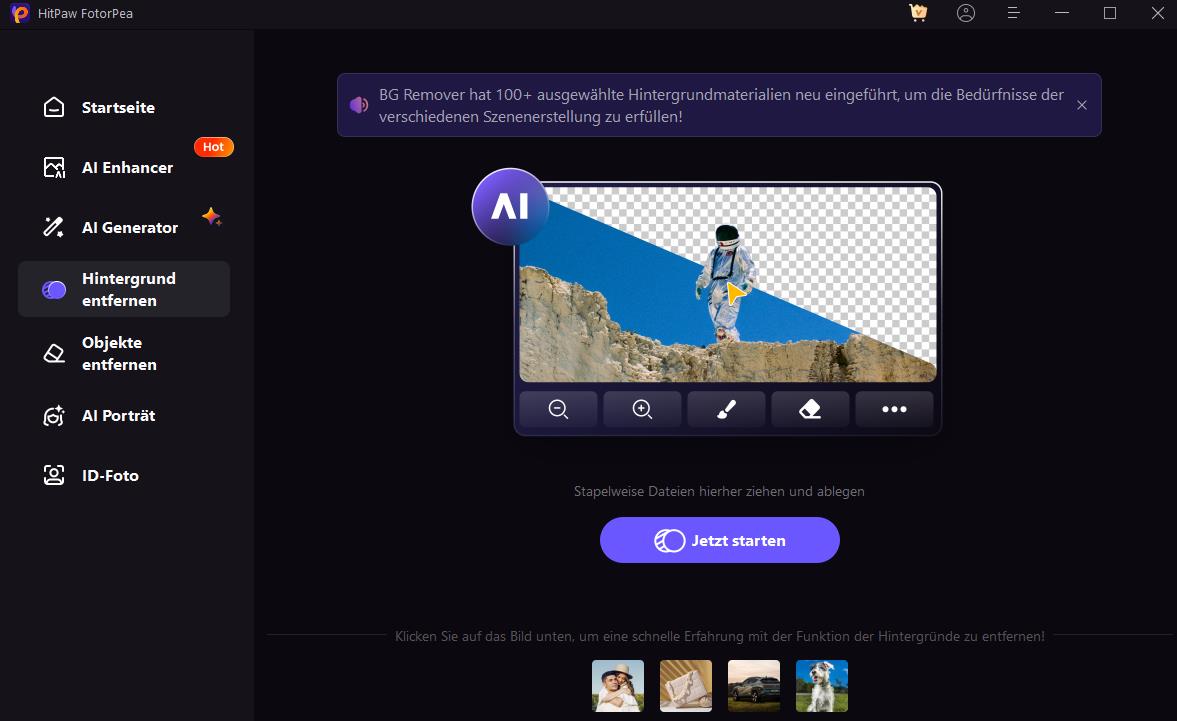
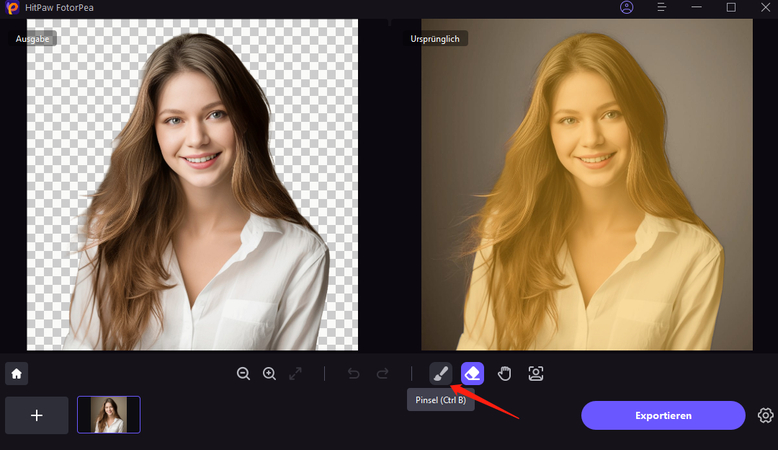
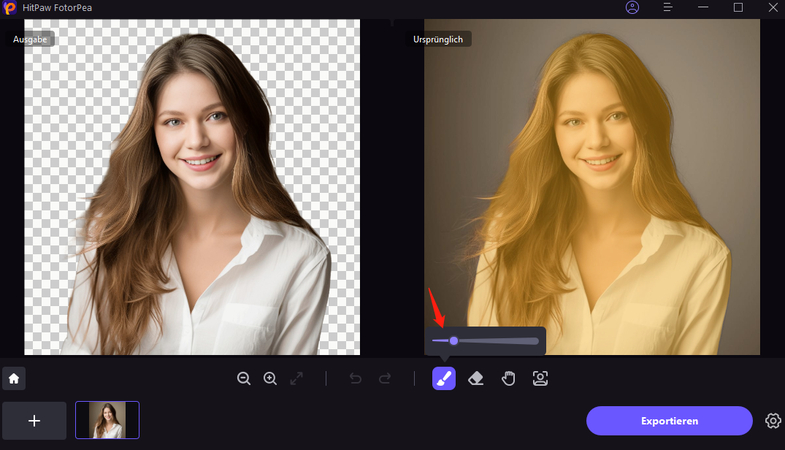
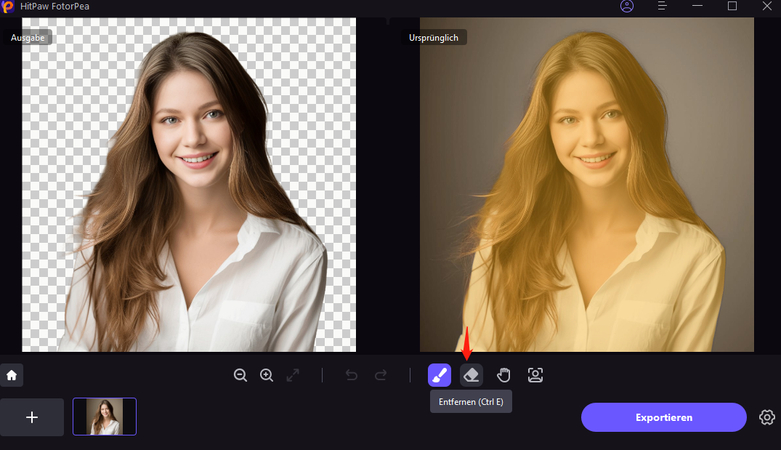
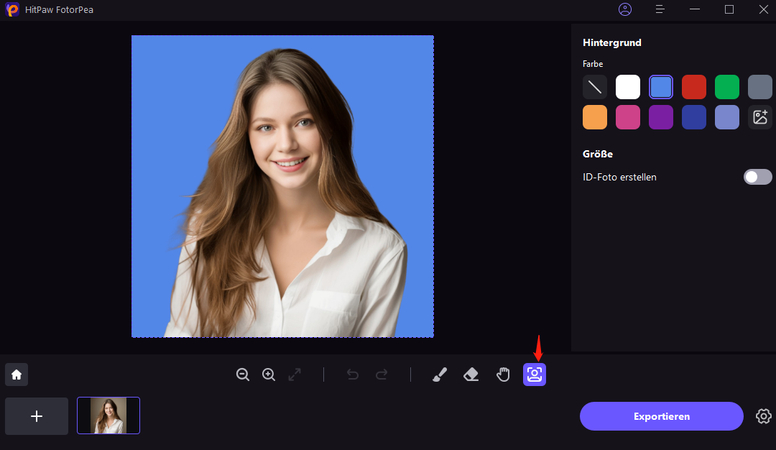
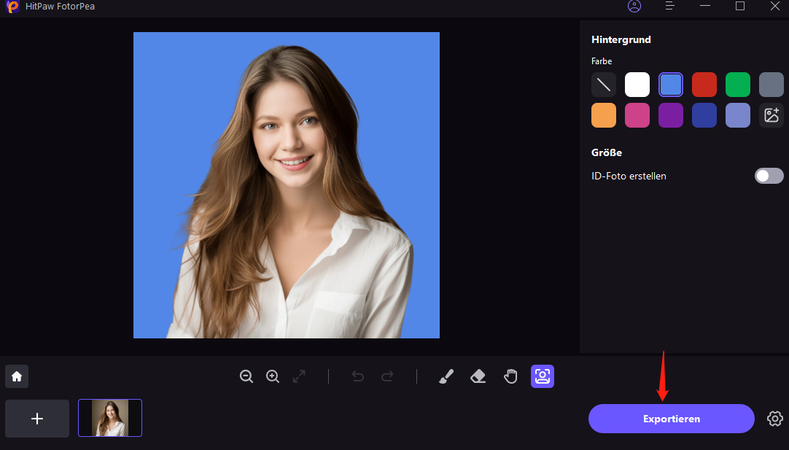





 HitPaw Video Object Remover
HitPaw Video Object Remover HitPaw Univd
HitPaw Univd HitPaw VoicePea
HitPaw VoicePea 
Teilen zu:
Wählen Sie die Produktbewertung:
Joshua Hill
Chefredakteur
Ich bin seit über fünf Jahren als Freiberufler tätig. Es ist immer beeindruckend Wenn ich Neues entdecke Dinge und die neuesten Erkenntnisse, das beeindruckt mich immer wieder. Ich denke, das Leben ist grenzenlos.
Alle Artikel anzeigenEinen Kommentar hinterlassen
Eine Bewertung für HitPaw Artikel abgeben